
- •Оглавление
- •Глава 1 10
- •Глава 2 22
- •Глава 3 45
- •Предисловие
- •Введение
- •Сокращения
- •Глава 1 компас-3d v9. Общие сведения
- •1. Ознакомление с элементами интерфейса
- •Компактная панель
- •Отмена запущенной команды
- •Получение контекстной помощи
- •Панели расширенных команд
- •Панель свойств
- •Строка параметров
- •2. Точное черчение в компас-3d v9
- •Управление перемещением курсора и формой его представления
- •Использование привязок
- •Глава 2 быстрый старт
- •1. Выделение и удаление объектов. Отмена и повтор команд
- •Выделение объектов
- •Простое удаление объектов. Использование команд Отмена и Повтор
- •2. Использование вспомогательных построений
- •Ввод вспомогательной прямой через две точки
- •Ввод вспомогательной параллельной прямой
- •3. Простановка размеров
- •Ввод линейных размеров
- •Ввод линейных размеров с управлением размерной надписью
- •Ввод линейных размеров с заданием параметров
- •Ввод диаметральных размеров
- •Ввод радиальных размеров
- •4. Построение фасок
- •5. Построение скруглений
- •6. Симметрия объектов
- •7. Усечение и выравнивание объектов
- •Простое усечение объектов
- •Усечение объектов по двум указанным точкам
- •Выравнивание объектов по границе
- •8. Поворот объектов
- •9. Деформация объектов
- •Команда Деформация сдвигом
- •Повторное указание объектов
- •Исключение и добавление объектов в группу для деформации
- •10. Построение плавных кривых с помощью команды Ввод кривой Безье
- •11. Штриховка областей
- •12. Ввод технологических обозначений
- •13. Ввод и редактирование текста
- •Редактирование текста
- •Нумерация строк
- •14. Редактирование объектов
- •Глава 3 дополнительные возможности
- •1. Ввод точек
- •2. Ввод вспомогательных прямых
- •Задачи Задача 2-01. Работа с инструментальной панелью
- •Задача 2-02. Работа с панелями расширенных команд
- •Задача 2-03. Работа с панелью специального управления
- •Задача 2-04. Ввод данных в поля строки параметров
- •Задача 2-05. Ввод выражений в поля строки параметров
- •Радиус→27,12/2.
- •Задача 2-06. Абсолютные и относительные координаты курсора
- •Задача 2-07. Использование глобальных и локальных привязок
- •Задача 2-08. Использование глобальных и локальных привязок
- •Задача 2-09. Использование клавиатурных привязок
- •Задача 2-10. Использование клавиатурных привязок
- •Задача 3-01. Выделение одного объекта и группы объектов мышью. Отмена выделения
- •Задача 3-02. Выделение группы объектов командами Рамкой и Прежний список
- •Задача 3-03. Выделение группы объектов командой Выделить секущей рамкой
- •Задача 3-04. Выделение группы объектов командой Выделить секущей ломаной
- •Задача 3-05. Простое удаление объектов. Использование команд Отмена и Повтор
- •Задача 3-06. Ввод вспомогательной прямой через две точки
- •Задача 3-07. Ввод вспомогательной прямой через точку под углом
- •Задача 3-08. Ввод вспомогательной параллельной прямой
- •Задача 3-09. Ввод простых линейных размеров
- •Задача 3-10. Ввод линейных размеров с управлением размерной надписью
- •Задача 3-11. Ввод линейных размеров с заданием параметров
- •Задача 3-12. Ввод угловых размеров
- •Задача 3-13. Ввод диаметральных размеров
- •Задача 3-14. Ввод радиальных размеров
- •Задача 3-15. Ввод размеров (самостоятельная работа)
- •Задача 3-16. Построение фасок по катету и углу
- •Задача 3-17. Построение фасок по двум катетам
- •Задача 3-18. Построение фасок с усечением объектов
- •Задача 3-19. Построение фасок (самостоятельная работа)
- •Задача 3-20. Построение скруглений
- •Задача 3-21. Построение сопряжений с помощью команды Скругление
- •Задача 3-22. Полная симметрия
- •Задача 3-23. Частичная симметрия
- •Задача 3-24. Неявная симметрия
- •Задача 3-25. Построение зеркального отражения
- •Задача 3-26. Симметрия объектов (самостоятельная работа)
- •Задача 3-27. Простое усечение объектов
- •Задача 3-28. Усечение объектов по двум указанным точкам
- •Задача 3-29. Выравнивание объектов по границе
- •Задача 3-30. Построение тел вращения. Непрерывный ввод объектов
- •Задача 3-31. Поворот объектов заданием угла поворота
- •Задача 3-32. Поворот объектов по базовой точке
- •Задача 3-33. Деформация объектов заданием величины деформации
- •Задача 3-34. Деформация объектов заданием базовой точки
- •Задача 3-35. Построение линии разрыва при помощи команды Ввод кривой Безье
- •Задача 3-36. Построение лекальных кривых при помощи команды Ввод кривой Безье
- •Задача 3-37. Штриховка областей указанием точки внутри области
- •Задача 3-38. Штриховка областей с построением области штриховки
- •Задача 3-39. Ввод обозначения шероховатости поверхностей
- •Задача 3-40. Ввод обозначений базовых поверхностей и допусков формы и расположения поверхностей
- •Задача 3-41. Ввод обозначения линии-выноски
- •Задача 3-42. Использование линии-выноски для обозначения радиусов
- •Задача 3-43. Использование линии-выноски для обозначения сварных швов
- •Задача 3-44. Ввод обозначений линии-выноски с редактированием ответвлений
- •Задача 3-45. Ввод обозначений позиций
- •Задача 3-46. Ввод и редактирование текста
- •Задача 3-47. Вставка дробей и специальных знаков. Нумерация абзацев
- •Задача 3-48. Ввод текста под углом
- •Задача 3-49. Редактирование объектов перемещением управляющих узелков
- •Задача 3-50. Редактирование объектов путем изменения их параметров
- •Задача 4-01. Обычный ввод одной или нескольких точек
- •Задача 4-02. Простановка точек равномерно по незамкнутому элементу
- •Задача 4-03. Простановка точек равномерно по замкнутому элементу
- •Задача 4-04. Простановка точек пересечения геометрических объектов
- •Задача 4-05. Простановка всех точек пересечения геометрических объектов
- •Задача 4-06. Ввод вспомогательной перпендикулярной прямой
- •Задача 4-07. Ввод вспомогательной касательной прямой через внешнюю точку
- •Задача 4-08. Ввод вспомогательной касательной прямой через точку кривой
- •Задача 4-09. Ввод вспомогательной касательной прямой, касательной к двум кривым
- •Задача 4-10. Построение биссектрисы угла, образованного двумя прямыми или отрезками (самостоятельная работа)
- •Задача 4-11. Ввод отрезка, проходящего через две точки
- •Задача 4-12. Ввод отрезка с заданием его длины и угла наклона
- •Задача 4-13. Построение отрезков с использованием геометрического калькулятора
- •Задача 4-14. Ввод отрезка с заданием стиля линии
- •Задача 4-15. Ввод отрезка, параллельного другому отрезку
- •Задание
- •Библиографический список
- •Часть 1.
- •620002, Екатеринбург, ул. Мира, 19
- •623400, Каменск-Уральский, ул. Ленина, 34
3. Простановка размеров
КОМПАС-3D V9 поддерживает все предусмотренные ЕСКД типы размеров: линейные, диаметральные, угловые и радиальные. Кнопки вызова соответствующих команд расположены на панели Размеры компактной панели (рис. 10, а).
а
б





![]()
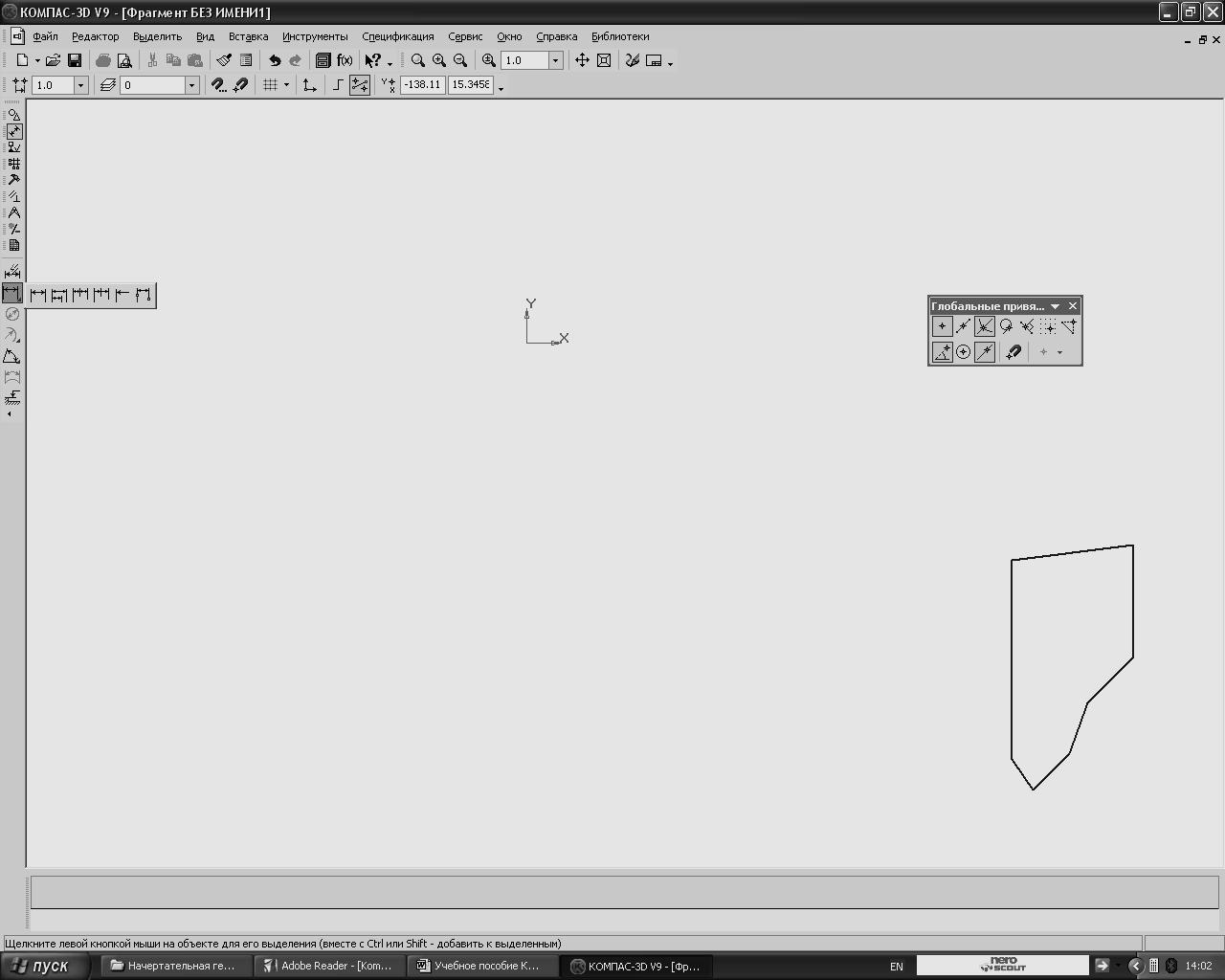
Рис. 10. Компактная панель команды Размеры
На панелях расширенных команд располагаются различные дополнительные варианты простановки размеров. На рис. 10, б показана панель расширенных команд ввода линейных размеров, которая включает в себя линейные размеры от общей базы, линейный цепной, линейный с общей размерной линией, линейный с обрывом, линейный от отрезка до точки.
Кнопки Радиальный размер и Угловой размер имеют свои панели расширенных команд.
КОМПАС-3D V9 позволяет значительно сократить время на простановку размеров за счет автоматического измерения их значений при условии, что геометрические построения при черчении выполнены точно.
По умолчанию система автоматически вписывает в размерную надпись значение квалитета и предельных отклонений.
Ввод линейных размеров
В КОМПАС-3D V9 поддерживаются все предусмотренные ЕСКД типы линейных размеров. Порядок ввода линейных размеров и использование параметров размеров являются едиными для разных типов размеров.
При активизации команды простановки линейных размеров в строке параметров отображаются различные поля и кнопки, с помощью которых можно вводить характерные точки размера, управлять его ориентацией и содержимым размерной надписи (рис. 11).

Рис. 11. Строка параметров команды Линейные размеры
Содержимое панели специального управления также меняется. С помощью трех дополнительных кнопок – Справка, Наклонить размер и Выбор базового объекта – можно изменить индивидуальную настройку каждого создаваемого размера (рис. 12).




Рис. 12. Панель специального управления
команды Линейный размер
Если базовые точки принадлежат одному объекту (отрезку или дуге), то удобнее воспользоваться автоматической привязкой размера к граничным точкам геометрического объекта с помощью кнопки Выбор базового объекта.
Поскольку при простановке размеров их характерные точки находятся на характерных точках уже существующих геометрических объектов в документе, особенно эффективным является использование глобальных привязок.
Ввод линейных размеров с управлением размерной надписью
При простановке линейных размеров система автоматически генерирует размерную надпись с параметрами по умолчанию. Однако можно управлять содержимым размерной надписи или полностью ввести ее самостоятельно.
Для вызова диалога ввода и редактирования размерной надписи щелкните левой кнопкой мыши в поле Размерная надпись в строке параметров (см. рис. 11), прежде чем зафиксировать размер. Это же диалоговое окно может активизироваться с помощью команды Текст надписи из контекстного меню, которое вызывается щелчком правой клавиши мыши в любой точке чертежа (рис. 13).

Рис. 13. Контекстное меню команды Текст надписи
В момент определения положения размерной линии можно одновременно выбрать одно из трех стандартных положений размерной надписи.
Если перед размером нужно вставить значок, которого нет в группе Символ, то щелкните по переключателю Другой. При этом на экране появится диалоговое окно Символ, с помощью которого можно вставить в размерную надпись любой значок из любого шрифта.
